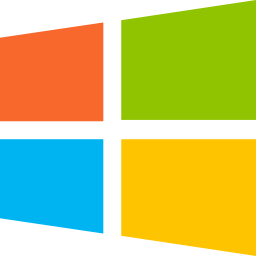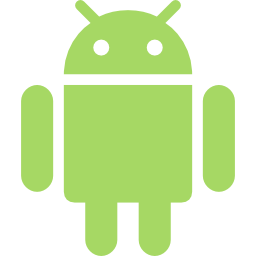Konfiguracja Wi-Fi dla pracowników


Konfiguracja Wi-Fi dla pracowników

Wybierz swój system operacyjny
Postawą jest dostęp (hasło) do CAS.
Jeśli nie pamiętasz swojego hasła do serwisu CAS (Central Authentication Service) skorzystaj z poniższego linka:
Lub zgłoś się do
- obsługi technicznej – Pawilon A Parter (szklane drzwi)

Apple iOS
Konfiguracja za pomocą autokonfiguratora
W celu zainstalowania właściwego oprogramowania Autokonfigurator skorzystaj z poniższej tabelki – aby dopasować go do wersji systemu iOS:
| Wersja OS | Konfigurator |
| iOS 7-13 | Autokonfigurator iOS 7-13 |
| iOS 5/6 | Autokonfigurator iOS 5/6 |
W odpowiedzi zostaną przesłane linki do pobrania programów instalacyjnych, i Zalecane jest pobranie pliku autokonfiguratora sieci eduroam (dla systemów iOS, który dokona odpowiednich ustawień oraz zainstaluje właściwy certyfikat. Po zainstalowaniu należy wprowadzić swoje dane do zalogowania (login i hasło) wg poniższych zasad:
- twój e-mail: kowalski@uek.krakow.pl + hasło
Kroki
- pobieramy Autokonfigurator i instalujemy profil
- dokonujemy podwójnej autoryzacji wpisując Swój E-Mail do uczelnianego konta studenckiego (kowalski@uek.krakow.pl) oraz swoje hasło

Android
Konfiguracja za pomocą autokonfiguratora
W celu zainstalowania właściwego oprogramowania Autokonfigurator skorzystaj z poniższej tabelki – aby dopasować go do wersji systemu iOS:
| Wersja OS | Konfigurator |
| Android 10.0 Q | Autokonfigurator Android 10.0 Q |
| Android 9.0 Pie | Autokonfigurator Android 9.0 Pie |
| Android 8.0 Oreo | Autokonfigurator Android 8.0 Oreo |
| Android 7.0 Nougat | Autokonfigurator Android 7.0 Nougat |
| Android 6.0 Marshmallow | Autokonfigurator Android 6.0 Marshmallow |
| Android 5.0 Lollipop | Autokonfigurator Android 5.0 Lollipop |
| Android 4.4 KitKat | Autokonfigurator Android 4.4 KitKat |
| Android 4.3 Jelly Bean | Autokonfigurator Android 4.3 Jelly Bean |
| Ręcznie | Ręcznie |
Jeżeli chcemy się dowiedzieć jaka wersja systemu aktualnie jest zainstalowana, należy wejść w Ustawieniach w zakładce informacje o telefonie/tablecie w opcję Informacje o oprogramowaniu – zostaną wyświetlone wszystkie dane o naszym smartfonie. Numer wersji systemu Android znajdziemy w wierszu Wersja systemu.
Zanim rozpoczniesz instalację na systemie Android, upewnij się, że zainstalowana jest aplikacja eduroamCAT. Ta aplikacje jest dostępna w Google Play i ustawia wszystkie parametry połączenia korzystając z pliku konfiguracyjnego pobranego z CAT
Kroki
- pobieramy Autokonfigurator i instalujemy profil
- dokonujemy podwójnej autoryzacji wpisując Swój E-Mail do uczelnianego konta studenckiego (kowalski@uek.krakow.pl) oraz swoje hasło

Microsoft Windows
Konfiguracja za pomocą autokonfiguratora
W celu zainstalowania właściwego oprogramowania Autokonfigurator skorzystaj z poniższej tabelki – aby dopasować go do wersji systemu iOS:
| Wersja OS | Konfigurator |
| Windows 10 | Autokonfigurator Windows 10 |
| Windows 8/8.1 | Autokonfigurator Windows 8/8.1 |
| Windows 7 | Autokonfigurator Windows 7 |
| Windows Vista | Autokonfigurator Windows Vista |
| Ręcznie | Ręcznie |
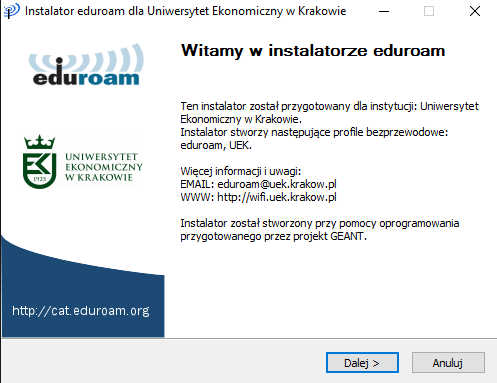
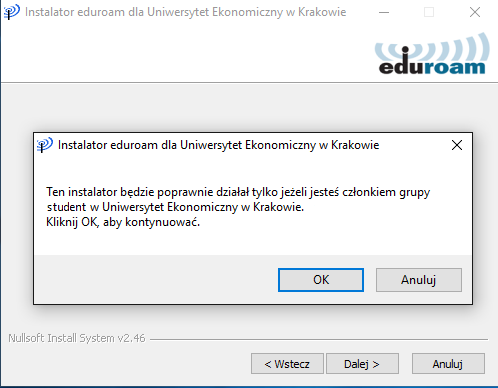
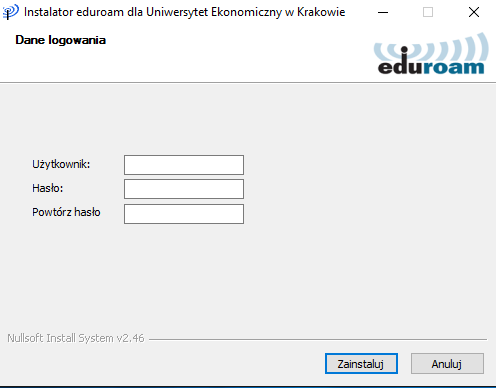
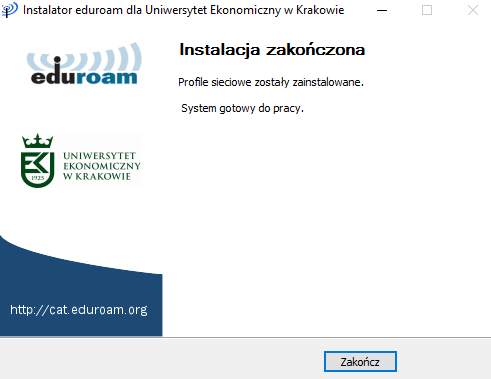

Apple macOS
Konfiguracja za pomocą autokonfiguratora
W celu zainstalowania właściwego oprogramowania Autokonfigurator skorzystaj z poniższej tabelki – aby dopasować go do wersji systemu iOS:
| Wersja OS | Konfigurator |
| macOS 10.15 Catalina | Autokonfigurator macOS 10.15 Catalina |
| macOS 10.14 Mojave | Autokonfigurator macOS 10.14 Mojave |
| macOS 10.13 High Sierra | Autokonfigurator macOS 10.13 High Sierra |
| macOS 10.12 Sierra | Autokonfigurator macOS 10.12 Sierra |
| OS X 10.11 El Capitan | Autokonfigurator OS X 10.11 El Capitan |
| OS X 10.10 Yosemite | Autokonfigurator OS X 10.10 Yosemite |
| OS X 10.9 Mavericks | Autokonfigurator OS X 10.9 Mavericks |
| OS X 10.8 Mountain Lion | Autokonfigurator OS X 10.8 Mountain Lion |
| Mac OS X 10.7 Lion | Autokonfigurator Mac OS X 10.7 Lion |
| Ręcznie | Ręcznie |
Kroki
- pobieramy Autokonfigurator i instalujemy profil
- dokonujemy podwójnej autoryzacji wpisując swój e-mail do uczelnianego konta studenckiego (kowalski@uek.krakow.pl) oraz swoje hasło

Linux-based OS
Konfiguracja za pomocą autokonfiguratora
W celu zainstalowania właściwego oprogramowania Autokonfigurator skorzystaj z poniższej tabelki – aby dopasować go do wersji systemu iOS:
| Wersja OS | Konfigurator |
| Linux-based (Universal) | Autokonfigurator Linux |
| Ręcznie | Ręcznie |
Zalecane jest pobranie pliku autokonfiguratora sieci eduroam (dla systemów Linux), który dokona odpowiednich ustawień oraz zainstaluje właściwy certyfikat. Po zainstalowaniu należy wprowadzić swoje dane do zalogowania (login i hasło) wg poniższych zasad:
- twój e-mail: kowalski@uek.krakow.pl + hasło

możemy ci pomóc
Zapraszamy do współpracy
Mamy ogromne doświadczenie w sprawach dotyczących IT. Skorzystaj z niego – serdecznie zapraszamy!
kontakt do csi uek
Zgłoszenia problemów lub usterek
Możesz napisać do nas lub zadzwonić. Obsługujemy nowoczesne kanały komunikacyjne
napisz do nas
zadzwoń do nas
Adres
UEK – CSI
Kraków, Rakowicka 27